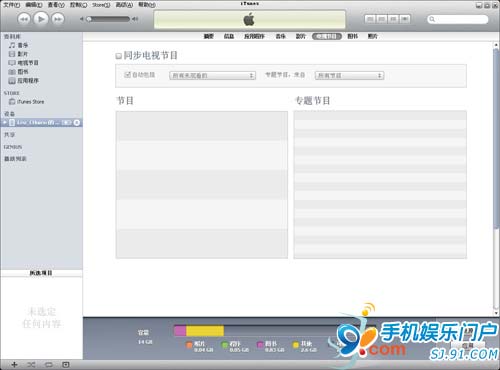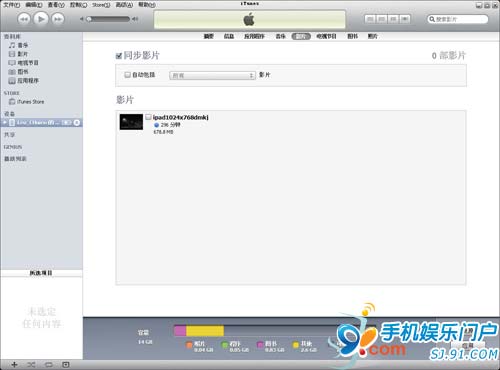iPad与iTunes互相的同步教程
1、媒体导入iTunes是个媒体管理器,在下面进行相应的同步过程中,媒体要事先加入到iTunes里面去。加入的方法是在文件菜单选择“将文件添加到资料库”或者“导入”,如下图所示:

2、启动iTunes将iPad连接到电脑,通常iTunes会自动启动,如果没有启动,手工启动它。iTunes有可能提示你有新版本,是否需要升级,回答“否”,不要轻易升级。建议关闭iTunes自动检测升级的功能,点击菜单:编辑-预选项,然后取消自动检查更新,确认就可以了。

3、设置iPad名字这只有在第一次连接iPad才会出现,如下屏幕:
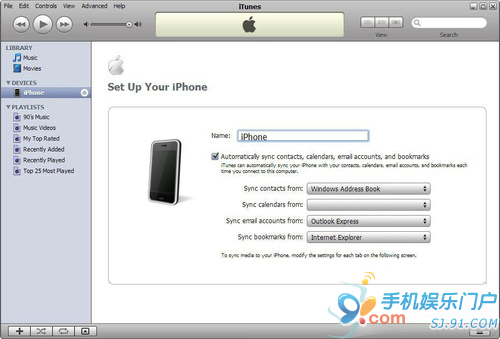
4、汇总屏幕如上图,iTunes界面上包含2个常用按钮:检查升级和数据恢复。检查是否有升级文件。慎用,不要轻易升级。恢复数据。有2个功能,当iPad处于正常方式时,是将之前同步过的数据完全恢复到iPad上。如果iPad处于Recovery方式,这个功能就变成了恢复iPad系统。慎用。不要随便恢复系统,即使恢复也要手工选择恢复的版本。选中后,当连接iPad时自动同步。
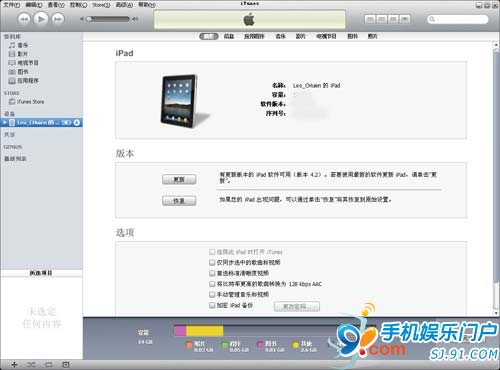
5、信息屏幕上图中的打勾,就表示需要同步通讯录,下拉框可以选择同步的对象,比如Windows地址本、Outlook等。如果只想同步部分组,就选择 “所选组别”,然后勾上需要同步的组。选好后点击“应用”或“同步”开始同步。

6、音乐(Music)屏幕勾上“同步音乐”就表示需要同步音乐。iTunes以播放列表的方式与iPad同步,只有建立播放列表才能同步到iPad上。默认同步所有列表,如果只想同步部分列表,选择“选定列表”,然后勾上需要同步的列表。“包括音乐视频”表示同步是否要包括MTV。选好后点击“应用”或“同步”开始同步。要从iPad删除音乐的话,需要在iTunes播放列表里删除,然后与iPad同步。
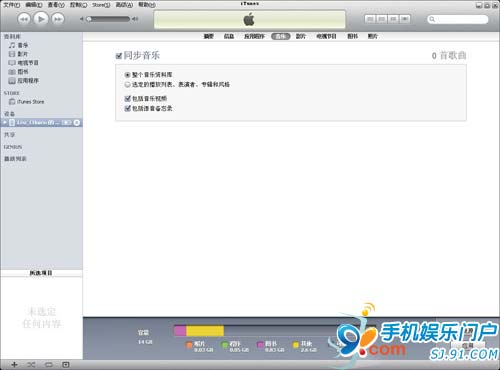
7、相片(Photo)屏幕点击Photo进入相片屏幕。勾上“同步照片”就表示需要同步相片,右面的下拉框可以选择从哪个目录取得照片。如果目录中有子目录,可以只选择部分子目录,方法是选择“选择文件夹”,然后勾上需要同步的目录。选好后点击“同步”或者“应用”开始同步。

8、视频(Video)屏幕击Video进入视频屏幕。上面是同步TV节目的,下面是同步电影的,勾上就表示需要同步。勾上需要同步的内容,完成后点击“应用”或“同步”开始同步。